教你金士顿u盘写保护怎么解除
- 分类:U盘教程 回答于: 2021年02月28日 08:01:11
u盘是一个非常便捷好用的可移动硬盘,其中金士顿u盘是比较受欢迎的一个品牌u盘。不过如果金士顿u盘写保护的话,那U盘就不能删除和写入东西了。那金士顿u盘写保护怎么解除呢?下面小编教下大家金士顿u盘写保护的解除方法。
方法1:关闭U盘的写保护开关
看看自己的U盘上面有没有写保护开关。如果开启了写保护的, 滑动将其关闭就可以了。

方法2:注册表异常解决方法
1、点击开始-运行:输入“regedit”然后点击“确定”按钮。
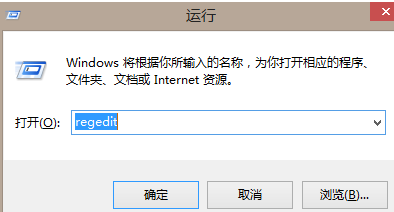
2、然后依次打开HKEY_LOCAL_MACHINE\SYSTEM\CurrentControlSet\Control; 选中之后看看右侧是否有“StorageDevicePolicies”, 如果没有就需要新建。

3、新建方法:右键点击“Control”;然后依次点击新建--项。 然后把新建的重命名为”StorageDevicePolicies”。

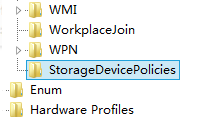
4、创建成功之后打开:StorageDevicePolicies,然后在空白处单击右键,然后点击新建-DWORD值,命名为:WriteProtect。
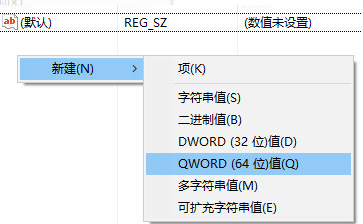
5、然后点击WriteProtect ,把WriteProtect的数值数据设置为0,然后点击确定之后插入U盘即可。
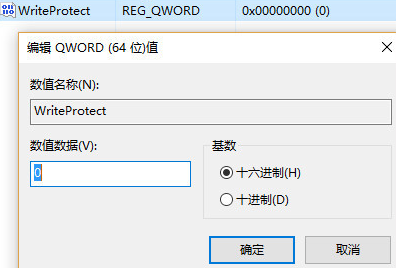
方法3:分区格式为exFat异常
1、点击“开始” “运行”,然后输入cmd ,然后点击确定。
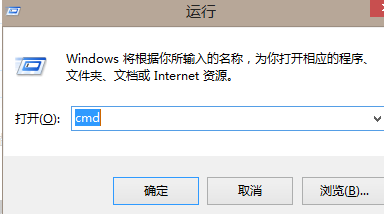
2、然后输入“chkdsk H: /F”其中“H:”是U盘盘符,输入后点击键盘回车键(检查文件系统情况), 然后重新拔插U盘即可。

方法4:格式化U盘
如果以上方法均无效,建议尝试格式化U盘,先把重要的文件保存到其他的磁盘,选择格式化U盘, 然后重新拔插正常即可解决u盘写保护的问题。
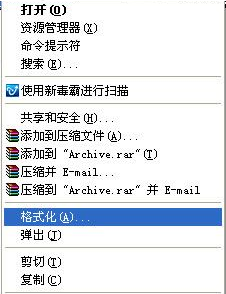
方法5:第三方工具
用USBOOT软件来解决,网上下载一个usboot软件打开运行选择U盘,然后选择工作模式为“用0重置参数”,最后点击开始按钮即可。不过这个是重置U盘,里面的资料会被清除的。

以上便是金士顿u盘写保护的解决方法,希望能帮到大家。
 有用
26
有用
26


 小白系统
小白系统


 1000
1000 1000
1000 1000
1000 1000
1000 1000
1000 1000
1000 1000
1000 1000
1000 1000
1000 1000
1000猜您喜欢
- 大白菜u盘装系统,小编教你大白菜怎么..2018/01/27
- uefi win10_小编教你win10系统uefi启..2017/12/21
- 通过U盘重装系统的详细步骤指南:焕然一..2024/10/06
- 系统安装U盘如何转为普通U盘..2023/11/16
- 软碟通制作U盘启动,轻松搞定系统安装..2024/04/01
- 解决u大师u盘启动盘制作工具如何使用..2019/08/08
相关推荐
- U盘工具制作启动盘2022/07/01
- 一键格式化U盘,轻松解决存储问题..2024/09/11
- U盘无法打开,怎么办?2023/11/28
- 扩容u盘修复,小编教你怎么修复扩容U盘..2018/04/20
- u盘启动盘恢复成普通u盘的方法..2021/12/06
- 安国u盘量产工具,小编教你如何使用安..2017/12/12














 关注微信公众号
关注微信公众号



